Premiere使用技巧:PR怎么加字幕特效
使用技巧:怎么加字幕特效?是一款視頻制作神器,在上面可以輕松制作各種視頻文件。在使用中,有網(wǎng)友想用加字幕特效卻不會操作,那么怎么使用加字幕特效呢?下面專業(yè)版官網(wǎng)小編來給大家詳細講解。
加字幕特效方法步驟:
1、打開;

2、載入視頻;
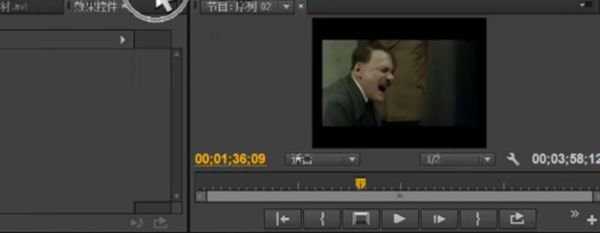
3、選擇字幕;
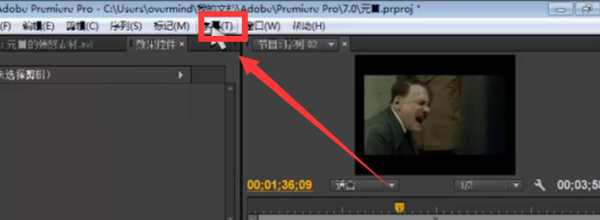
4、選擇默認靜態(tài)字幕;
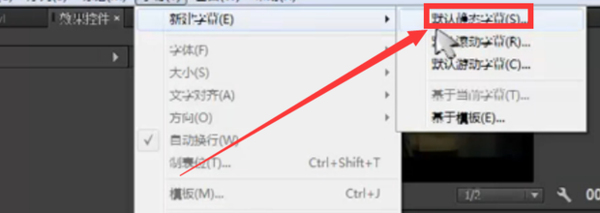
5、設(shè)置如圖屬性;

6、輸入字幕;
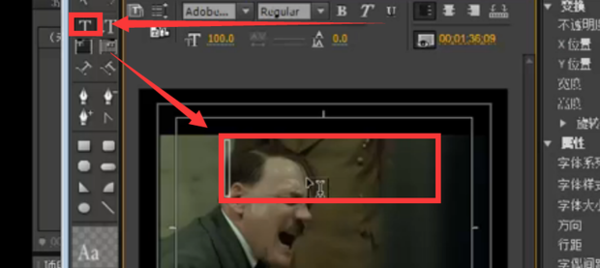
7、設(shè)置字幕屬性,這里就以字體設(shè)為“”,字距設(shè)為3,字體大小為70,行距為75為例;

8、將剛新建“逐行出字”字幕放到”逐行出字“序列的視頻1軌道中,選中視頻1軌道,給其添加裁剪特效(視頻特效—變換—裁剪),時間標(biāo)尺在00:00:00:00的位置時調(diào)整裁剪效果的參數(shù)如圖,并設(shè)置右側(cè)的關(guān)鍵幀;

9、將時間標(biāo)尺放到00:00:02:00處,調(diào)整裁剪效果的參數(shù)如圖;

10、將時間標(biāo)尺放到00:00:02:00處,再將“逐行出字”字幕放到視頻2軌道中,并調(diào)整它的持續(xù)時間;
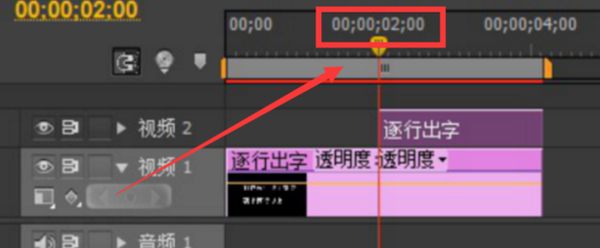
11、選中視頻2軌道的“逐行出字”字幕,給其添加裁剪特效(視頻特效—變換—裁剪),時間標(biāo)尺在00:00:02:00的位置時調(diào)整裁剪效果的參數(shù)如圖,并設(shè)置右側(cè)的關(guān)鍵幀;
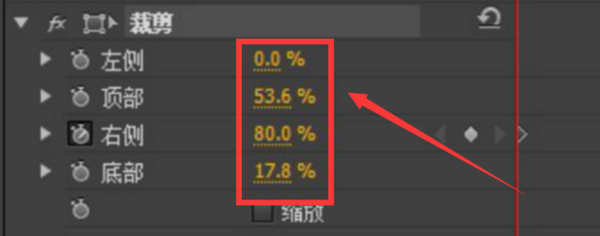
12、將時間標(biāo)尺放到00:00:04:00處,調(diào)整裁剪效果的參數(shù)如圖,按空格鍵在節(jié)目菜單中預(yù)覽效果。

以上就是使用技巧:怎么加字幕特效的操作方法。有不懂怎么加字幕特效的用戶,可以嘗試以上的方法操作,希望以上的方法可以給小伙伴們予幫助。
聲明:本站所有文章資源內(nèi)容,如無特殊說明或標(biāo)注,均為采集網(wǎng)絡(luò)資源。如若本站內(nèi)容侵犯了原著者的合法權(quán)益,可聯(lián)系本站刪除。

